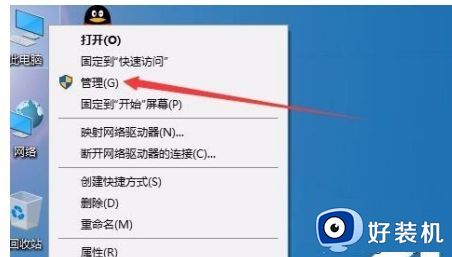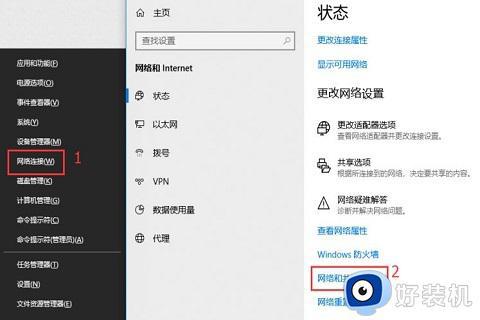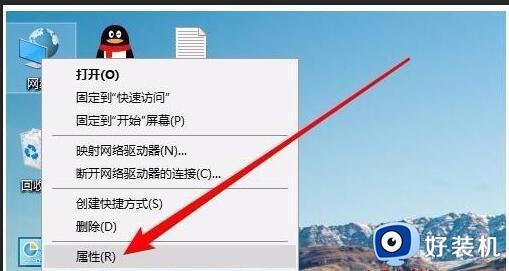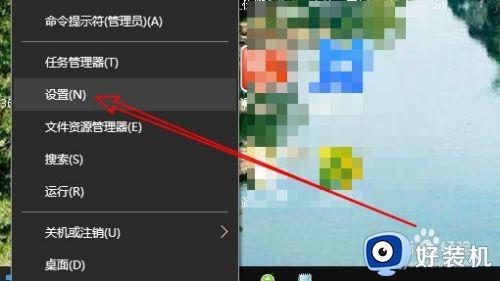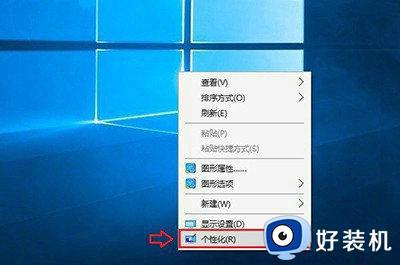在win10下网上邻居看不到局域网电脑如何解决
时间:2022-02-18 09:27:43作者:xinxin
有些用户由于在使用win10安装版电脑办公的过程中,需要进行大量文件的传输和浏览,因此就会选择进行设置文件的共享,用户可以将win10系统加入网上邻居来查看局域网内的电脑,然而有些用户却遇到了看不到局域网内电脑的情况,对此应该如何解决呢?这里小编就来告诉大家在win10下网上邻居看不到局域网电脑解决方法。
推荐下载:雨林木风win10旗舰版
具体方法:
1、先将电脑右下方的【网络图标】右键单击点开,如图。
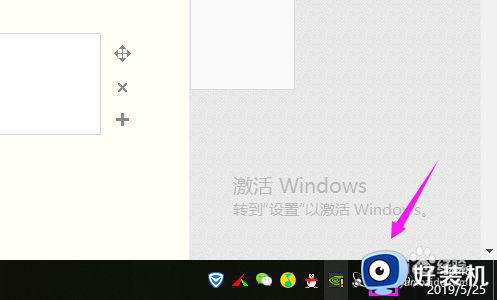
2、接着我们选择【打开网络个Internet设置】,如图。
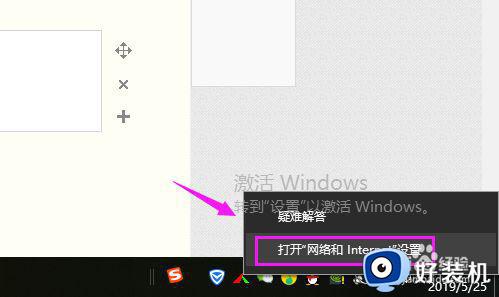
3、接着我们就需要单击开【VPN】的,如图。
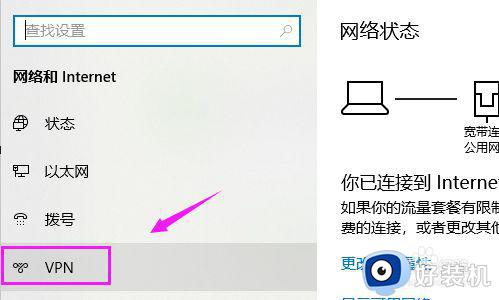
4、接着我们选择【更改高级共享设置】,如图。
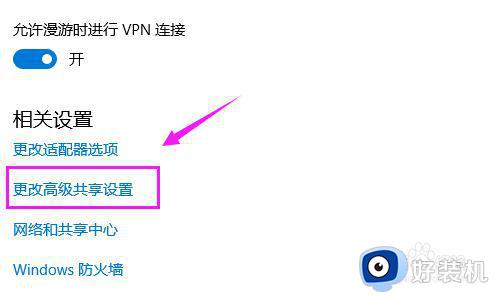
5、接着我们鼠标点开【来宾或公用】的下拉,如图。
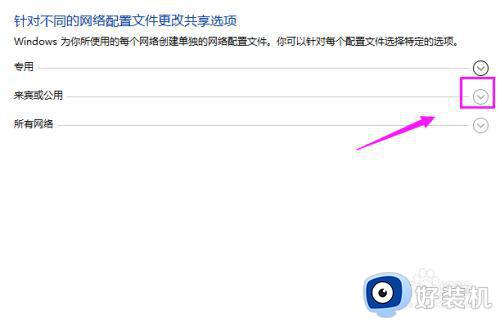
6、我们看到【网络发现】是关闭的状态,如图。
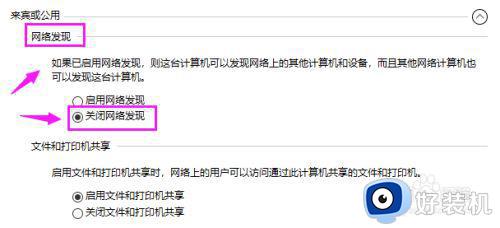
7、那么,我们就要开启它,开启后如果我们是在同一IP频段下的,就可以在网上邻居下发现其它电脑了!
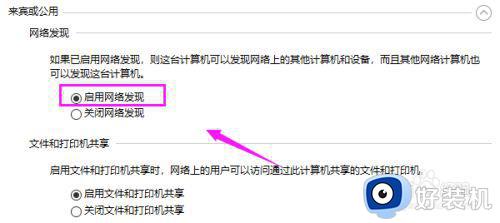
上述就是有关win10下网上邻居看不到局域网电脑解决方法了,有遇到这种情况的用户可以按照小编的方法来进行解决,希望能够帮助到大家。